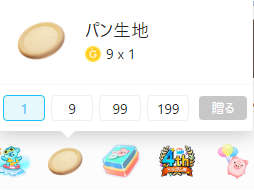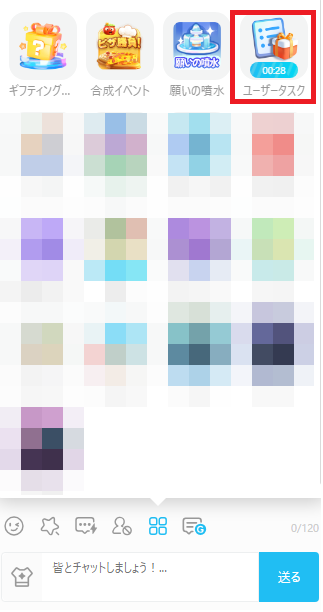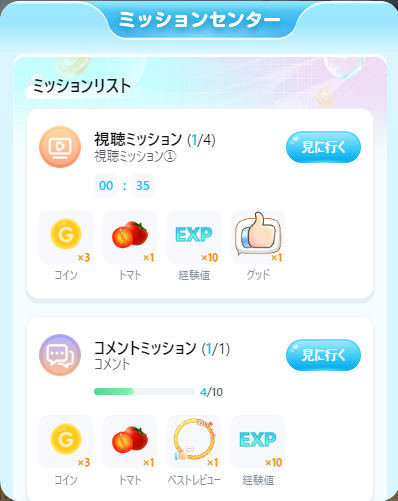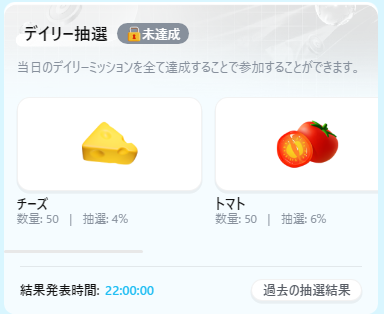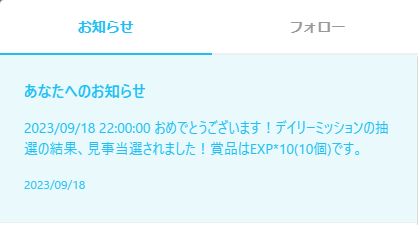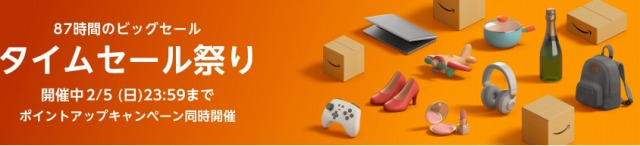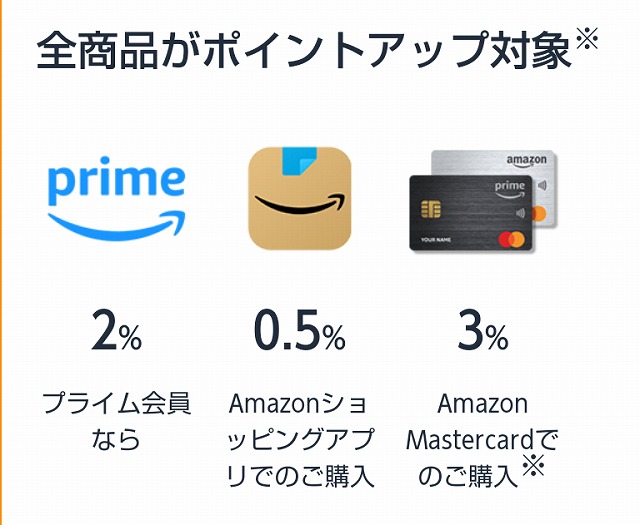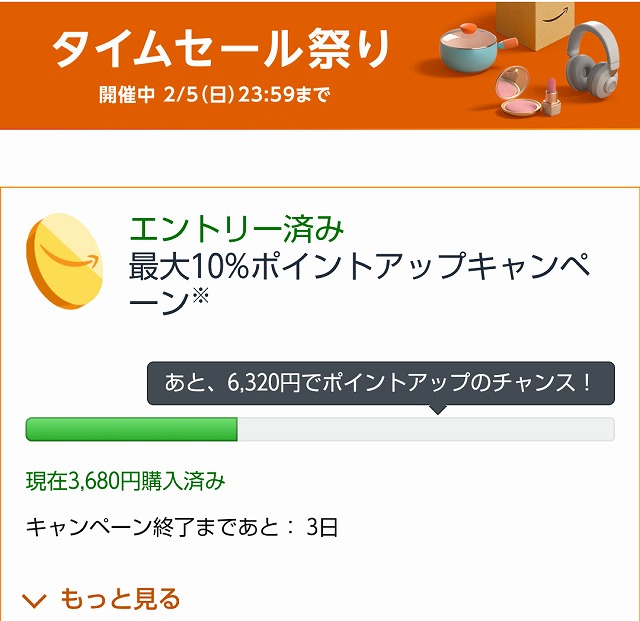ミルキッチンでピザ勝負!

ライブ配信サイト「ミルダム」にて、2023年9月18日(月)~10月1日(日)の期間、「ミルキッチンでピザ勝負!」のイベントが開催されます。
このイベントでは、視聴者が配信者に対してピザを獲得するために必要なギフトを贈り、それが一定数たまるたびに、ミルダム公式アカウントから配信に対して「ピザ」のギフトが贈られます。
そして、その「ピザ」のギフトを獲得した数を他の配信者と競い合い、上位に入賞すると商品を獲得することができます。また、それに貢献した視聴者にも商品が贈られます。
商品に関する詳しい案内は、ミルダム公式サイトのミルキッチンでピザ勝負!をご確認ください。
ルールについて
ピザの獲得方法について
- 視聴者は、配信者にピザを獲得するために必要なギフト、「ピザ生地」1個、「トマト」2個、「チーズ」2個を贈ります。
- 贈られたギフトの数は、各配信ごとに全ての視聴者で共通なので、Aさんがピザ生地、Bさんがトマト2個、CさんとDさんがチーズ1個ずつといったように、何人かの視聴者が、別々にギフトを贈っても全体で個数が集まれば、ピザのギフトを獲得することができます。
- 必要な数のギフトが集まると、ミルダム公式アカウントから「ピザ」のギフトが贈られます。
- 元々「ピザ」のギフト(99コイン)が存在しますが、今回のイベントには関係ありません。
ピザを獲得するために必要なギフトについて
パン生地
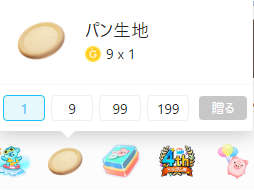
「パン生地」はギフト一覧にあり、1個あたり9コインで贈ることができます。
トマト
「トマト」は、ユーザータスクをクリアすることで、抽選に参加でき、当選すると獲得できます。
チーズ
「チーズ」もトマトと同様、ユーザータスクをクリアすることで、抽選に参加し、当選すると獲得できます。
また、ボーナスクーポンを使用すると、クレジットカードでコインをチャージした際に、「チーズ」を5個獲得することができます。なお、クーポンは1回のみ使用可能です。
ユーザータスクについて
ユーザータスクを確認する方法
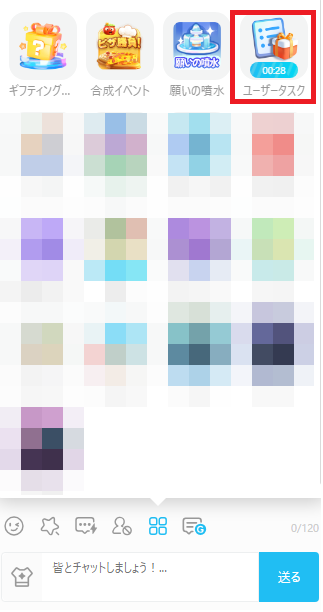
メニューボタン(四角が4つのアイコン)をクリックし、「ユーザータスク」をクリックします。
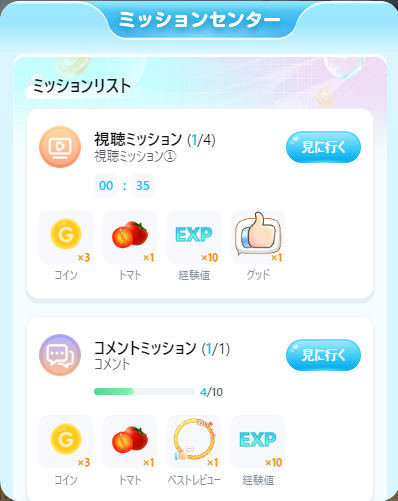
ミッションセンターの画面が表示されますので、そこでタスクの内容や進捗の確認、抽選に参加することができます。
タスク(デイリーミッション)の内容
デイリーミッションの内容は以下の通りです。
視聴ミッション(1日4回)
配信を連続で5分間視聴することで抽選に参加できます(1日4回)。
ただし、90秒間以上コメントを送信しないと時間のカウントがストップしてしまいます。コメントを送信することでカウントが再開します。
コメントミッション(1日4回)
配信で10回コメントすることで抽選に参加できます(1日1回)。
デイリー抽選
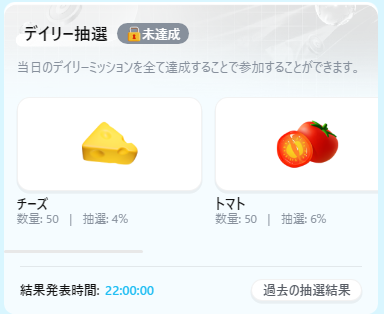
デイリーミッション5回(コメントミッション1回、視聴ミッション4回)を全てクリアすることにより、デイリー抽選に参加することができます。
デイリー抽選では、4%の確率でチーズ、6%の確率でトマトを獲得することができまる。
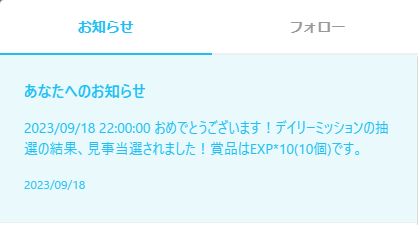
抽選は22時に行われ、結果は「お知らせ」に届きます。
デイリー抽選の説明には書かれていませんでしたが、商品はチーズ、トマトの他に、経験値、配信者ランクポイントチケット、コインがあるようです。
特別抽選
次のような説明があり、下記の3日にはピザを獲得するために必要なギフトの当選確率がアップするようです。
9月23日(土)、9月24日(日)、9月30日(土)は合成ギフトの素材の獲得確率がUPする特別抽選が開催されます。
注意点について
今回のイベントに関連して、コメントミッションを達成するため、および、視聴ミッションのカウントを止めないために、配信に関係ないコメントを送信しているユーザーを目にする機会が増えてきました。
それにより、配信を楽しみたい視聴者が、配信に関係のないコメントをする視聴者に対してやめるように注意するなど、チャットの雰囲気が悪化している配信も見かけました。
配信者から許可を得ている場合を除き、自分のミッションを達成させるために、スタンプのみのコメント、配信に関係ないコメント、意味のないコメントなど、配信者や他の視聴者の迷惑になるようなコメントの投稿を行った場合、コメントの投稿が制限される、配信から追い出され、二度と視聴できないようにされるなどのペナルティーが科せられる可能性があるため、ミッションを達成させるためだけのコメントの送信は避けるべきです。
ミッションを進めたいが、コメントしづらい場合
私個人の意見ですが、ミッションを進めたいけれど、普段はROM専(コメントをせずに配信を見ている人)で、チャットに参加しづらい方は、ゲームのプレイを応援する、良いプレイをしたときに「ナイス!」、ゲームのプレイが終わった際に「ないふぁい(ナイスファイトの意味)」「GG(Good Gameの意味)」など、配信に合わせて、盛り上げるようなコメントをすると、他者の迷惑にならずに、コメントに参加することができると思います。
視聴者の方は迷惑と感じるコメントを見ても注意しない
視聴者の方は、(明らかに意味のないコメントを連投しているなど)迷惑と感じるコメントを送信しているユーザーを見かけても直接注意してはいけません。
迷惑行為を注意して配信を良くしているつもりでも、場合によっては自分自身も迷惑なユーザーとして認識されてしまい、コメントを制限される、配信を見られなくされる等のペナルティーを受けてしまう可能性があります。
直接注意しない場合でも、独り言で「うるさい」とか「邪魔」など不満のコメントを投稿すると、雰囲気を悪くしてしまうため、そういったコメントは控え、無視するのが良いです。
どうしても我慢できない場合は、配信者に対してDM等で、「迷惑なコメントが多く配信が楽しめません」といった具合に、迷惑に感じているということを伝えるか、問題が収まるまで配信の視聴を止めるのも一つの方法です。